سنتعرّف في هذه السلسلة من المقالات على محرك الألعاب جودو Godot بنسخته الرابعة والميزات التي يوفّرها، وسنبدأ مقال اليوم بشرح واجهة محرك جودو وأهم مكوناتها، ونوضّح التغييرات الرئيسية التي سنلاحظها عند الانتقال لهذا الإصدار من محرك الألعاب.
ما هو محرك الألعاب جودو؟
سنتعرّف فيما يلي على محرك الألعاب جودو وسبب استخدامه والميزات التي يوفّرها.
محركات الألعاب Game Engines
يُعَد تطوير الألعاب أمرًا معقدًا ومثيرًا بنفس الوقت، وهو يتطلب مجموعة متنوعة من المعارف والمهارات، إذ يجب أن تتوفر لدينا الكثير من التقنيات الأساسية لبناء لعبة حديثة قبل أن تتمكّن من إنشائها، تخيل لو كان علينا بناء جهاز الحاسوب الخاص بنا وكتابة نظام التشغيل الخاص به قبل أن نبدأ حتى في البرمجة ألن يكون الأمر غاية في الصعوبة؟ سيكون تطوير الألعاب مشابهًا لذلك في حال أردنا البدء من الصفر وبناء كل شيء نحتاجه بأنفسنا.
هنالك أيضًا عدد من الاحتياجات المشتركة لكل لعبة نريد بناءها، فمثلًا سنحتاج أي لعبة إلى رسم أشياء على الشاشة بغض النظر عن نوعها، لذا إذا كانت الشيفرة البرمجية اللازمة للرسم مكتوبة مسبقًا، فسيكون من المنطقي أن نعيد استخدامها بدلًا من إنشائها من جديد لكل لعبة، وهنا يأتي دور محركات الألعاب.
فمحرّك الألعاب هو مجموعة من الأدوات والتقنيات المُصمَّمة لمساعدة مطوري الألعاب، مما يسمح لنا بالتركيز أكثر على بناء لعبتنا دون الحاجة لإعادة اختراع العجلة، حيث سنوضّح فيما يلي بعض الميزات التي يوفرها محرك الألعاب الجيد:
-
التصيير أو الإخراج Rendering ثنائي الأبعاد وثلاثي الأبعاد: هو عملية عرض اللعبة على شاشة اللاعب، ويجب أن يعمل محرك التصيير الجيد مع ميزات وحدة معالجة الرسوميات GPU الحديثة، ويدعم الشاشات عالية الدقة، ويحسن المؤثرات مثل الإضاءة ومنظور اللعب Perspective مع الحفاظ في الوقت نفسه على معدّل إطارات مرتفع لضمان تجربة لعب سلسة
-
الفيزياء Physics: يُعَد إنشاء محرك فيزيائي دقيق وقابل للاستخدام مهمة ضخمة، إذ تتطلب معظم الألعاب اكتشاف التصادم والاستجابة له، وتحتاج العديد منها إلى محاكاة فيزيائية مثل الاحتكاك والعطالة أو القصور الذاتي Inertia وغير ذلك، ولن يرغب المطورون بتكبد عناء كتابة الشيفرة البرمجية لهذه المهمة
-
دعم المنصات: قد تحتاج لإصدار لعبتك على منصات متعددة كالهاتف المحمول والويب والحاسوب الشخصي والطرفية Console، فمحرّك الألعاب الجيد يتيح لنا بناء لعبتنا مرة واحدة وتصديرها إلى منصة أو منصات أخرى
-
بيئة التطوير: تُجمَع كل هذه الأدوات في تطبيق واحد، مما يؤدي إلى وجود كل شيء في بيئة واحدة حتى لا تضطر إلى تعلّم سير عمل جديد لكل مشروع تعمل عليه
هناك عشرات محركات الألعاب الشهيرة التي يمكننا الاختيار من بينها مثل جودو GoDot ويونتي Unity وآن ريل Unreal وغيرها. وتجدر الإشارة لأن غالبية محرّكات الألعاب الشهيرة هي منتجات تجارية، فقد تكون مجانية للتنزيل وقد لا تكون كذلك، وأنها قد تتطلّب اتفاقية ترخيص أو حقوق ملكية إذا أردنا إصدار ألعابنا وخاصة إذا حقّقت أرباحًا، لذا يجب قراءة وفهم ما نوافق عليه وما يُسمح وما لا يُسمح بفعله عندما ننوي استخدام أي محرك.
لماذا نستخدم محرك ألعاب جودو
يُعَد محرّك ألعاب جودو مجانيًا ومفتوح المصدر، وهو يصدر وفق ترخيص MIT المرن، فلا توجد رسوم أو تكاليف مخفية أو حقوق ملكية يجب دفعها، ويُعَد جودو محرك ألعاب حديث ومتكامل الميزات. وهو يوفر الكثير من الفوائد لمطوري الألعاب، لأنه غير مثقل بالترخيص التجاري، ويوفر لنا سيطرة كاملة على كيفية ومكان توزيع لعبتنا. كما أن طبيعة جودو مفتوحة المصدر توفر مستوى شفافية أعلى من محركات الألعاب التجارية، فمثلًا إذا وجدنا أن ميزة معينة لا تلبي احتياجاتنا تمامًا، فيمكننا تعديل المحرّك دون الحاجة إلى إذن لذلك.
اكتشاف واجهة محرر الألعاب جودو
سنكتشف فيما يلي واجهة محرك الألعاب جودو التي ستقضي فيها معظم وقتك عند بناء لعبتك.
مدير المشروع Project Manager
أول شيء سنراه عند فتح محرك ألعاب جودو هو نافذة مدير المشروع Project Manager، والتي ستبدو كما يلي:
سنرى في هذه النافذة قائمة بمشاريع جودو، حيث يمكننا اختيار مشروع موجود مسبقًا والنقر على زر تشغيل Run لتشغيل اللعبة أو النقر على زر تحرير Edit للعمل على اللعبة في محرّر جودو. لنبدأ بالنقر على زر مشروع جديد New Project، في حال لم يكن لدينا أي مشاريع حتى الآن.
يمكننا في النافذة السابقة إعطاء اسم للمشروع، وإنشاء مجلد لتخزينه ملفات لعبتنا فيه.
ملاحظة: يوجد مشروع جودو في مجلد خاص به، ويمثل ذلك العديد من الفوائد بما في ذلك تسهيل نقل المشاريع ومشاركتها والنسخ الاحتياطي لها، ويجب أيضًا أن تكون جميع ملفات المشروع من صور وملفات صوتية وما إلى ذلك داخل مجلد المشروع.
يجب أن نحرص على اختيار اسم يصف عمل مشروع لعبتنا عند تسميته، فمثلًا لا يعد الاسم New Game Project23 جيدًا لكونه لا يساعدنا في تذكر ما يفعله هذا المشروع. يجب أيضًا أن نفكر في التوافق، فقد تكون بعض أنظمة التشغيل حساسة لحالة الأحرف وبعضها الآخر غير حساس لحالة الأحرف، مما يؤدي لحدوث مشكلات إذا نقلنا المشروع أو شاركناه من حاسوب لآخر، لذا يعتمد العديد من المبرمجين قواعد تسمية موحّدة مثل عدم وجود مسافات بين الكلمات واستخدام شرطة سفلية _ بينها. سنسمّي المشروع الجديد getting_started، لذا نكتب هذا الاسم ونتأكد من تفعيل خيار أنشئ مجلد Create Folder، قبل النقر على زر إنشاء وتعديل Create & Edit أسفل النافذة.
يمثل الشكل التالي نافذة محرر محرك الألعاب جودو، وهو المكان الذي سنقضي فيه معظم وقتنا عند العمل في جودو، ويكون المحرر مقسمًا إلى أقسام كما يلي:
- نافذة العرض Viewport: المكان الذي نرى فيه أجزاء لعبتنا أثناء العمل عليها
- مساحات العمل Workspaces: في الجزء العلوي الأوسط حيث يمكننا التبديل بين العمل في مساحات العمل ثنائية الأبعاد 2D أو ثلاثية الأبعاد 3D أو السكربت، ولكن تكون البداية من مساحة العمل ثلاثية الأبعاد
- أزرار اختبار اللعب Playtest Buttons: تتيح لنا هذه الأزرار تشغيل اللعبة والتحكم فيها أثناء الاختبار
- الحاويات Docks أو التبويبات Tabs: توجد على جانبي واجهة جودو عدد من الحاويات Docks والتبويبات حيث يمكننا من خلالها عرض عناصر اللعبة وضبط خاصياتها
- اللوحة السفلية Bottom Panel: تتضمن هذه اللوحة معلومات خاصة بالسياق لأدوات مختلفة، وأهمها لوحة الخرج Output، حيث سنرى رسائل الأخطاء أو المعلومات عند تشغيل لعبتنا
إعدادات المشروع Project Settings
تحدثنا عن الأجزاء الرئيسية لواجهة محرر جودو وكيفية عملها، ولنتحدّث الآن عن إعدادات المشروع، فإحدى المهام الأولى عند بدء مشروع جديد هي التأكد من صحة الإعدادات. ننقر على خيار مشروع Project من القائمة ثم نحدّد خيار إعدادات المشروع Project Settings.
النافذة السابقة هي نافذة إعدادات المشروع، وتوجد على الجهة اليمنى قائمة من الفئات. تكون الإعدادات الافتراضية مناسبة لمعظم المشاريع، فلا حاجة للقلق بشأن تغييرها إلّا إن كان لدينا خيار محدد يتطلب التغيير. سنلقي نظرة حاليًا على قسم التطبيق Application ثم إعداد Config حيث يمكننا من هنا ضبط عنوان اللعبة، واختيار المشهد الرئيسي الذي سنوضّحه لاحقًا، كما يمكننا من هنا تغيير أيقونة اللعبة.
القسم الثاني هو قسم الإظهار Display ثم نافذة Window، وهو المكان الذي يمكننا من تحديد طريقة ظهور لعبتنا وعرضها. إذ يمكننا ضبط العرض width والارتفاع height لضبط حجم نافذة اللعبة، فمثلًا إذا أنشأنا لعبة لهاتف محمول، فيجب ضبطها على دقة وأبعاد الجهاز المستهدف. توجد أيضًا إعدادات لتغيير الحجم Scaling والتمدّد Stretching ووضع ملء الشاشة وغير ذلك. سنترك الحجم الافتراضي كما هو حاليًا، حيث سنتحدث لاحقًا عن كيفية ضبط هذه الإعدادات بدقة لتشغيل اللعبة على أجهزة مختلفة.
توجد أيضًا بعض التبويبات في الجزء العلوي من النافذة مثل التبويب عام General الذي تحدّثنا عنه. سنتحدث الآن بإيجاز عن تبويب خريطة الإدخال Input Map، وهو المكان الذي يمكننا فيه تحديد إجراءات إدخال مختلفة للتحكم في إجراءات الإدخال أي كيف نتعامل مع مدخلات لوحة المفاتيح والفأرة وغير ذلك. حيث نهتم في لعبتنا في تحديد المفتاح أو الزر الذي يضغط عليه اللاعب، وتحديد الإجراء الذي سيحدث عند الضغط عليه للتعامل مع مدخلات اللاعب بكفاءة.
يوجد أيضًا تبويبات أخرى مثل تبويب التوطين Localization المخصص لدعم لغات متعددة، وتبويب إضافات Plugins التي أنشأ معظمها مجتمع محرك ألعاب جودو، والتي يمكن تنزيلها وإضافتها لتوفير مزيد من الميزات والأدوات المختلفة وغير ذلك وسنتحدث عنها لاحقًا.
دليل الانتقال من الإصدار Godot 3.x للإصدار Godot 4.0
سنوضّح فيما يلي التغييرات الرئيسية والمشاكل التي يجب الانتباه إليها إذا أردتَ الانتقال إلى الإصدار 4.0 لمحرك ألعاب جودو.
الأسماء الجديدة
أكبر تغيير في الإصدار Godot 4 هو توفر مجموعة كاملة من عمليات إعادة التسمية للعقد والدوال وأسماء الخاصيات، حيث تجري معظم هذه العمليات لجعل الأمور متناسقة أو واضحة. إليك فيما يلي بعض التغييرات الكبرى التي يجب الانتباه إليها:
-
العقد ثنائية الأبعاد 2D وثلاثية الأبعاد 3D: حملت العقد ثنائية الأبعاد في الإصدار Godot 3.x اللاحقة 2D، ولكن لم يكن للعقد ثلاثية الأبعاد لاحقة، لذا أصبحت الآن جميع العقد تحمل إما اللاحقة 2D أو اللاحقة 3D لجعل الأمور متناسقة مثل
RigidBody2DوRigidBody3D -
أعيدت تسمية العقدة
SpatialإلىNode3Dفي الفئة ثلاثية الأبعاد لتتناسب معها -
أعيدت تسمية واحدة من أكثر العقد شهرة وهي
KinematicBodyإلىCharacterBody2DأوCharacterBody3D، وسنوضّح لاحقًا مزيدًا من تغييرات الواجهة البرمجية API لهذه العقدة. -
أعيدت تسمية الدالة
instance()الخاصة بالعقدةPackedSceneإلىinstantiate() -
حلت الخاصيات
positionوglobal_positionمحل الخاصياتtranslationوglobal_translationللعقد ثلاثية الأبعاد، مما يجعلها متوافقة مع العقد ثنائية الأبعاد
الإشارات Signals والعناصر القابلة للاستدعاء Callables
أصبح العمل مع الإشارات منظمًا أكثر في الإصدار 4.0، حيث أصبح النوع Signal نوعًا أصيلًا الآن، لذا سنستخدم عددًا أقل من السلاسل النصية، مما يعني أننا سنحصل على ميزة الإكمال التلقائي والتحقق من الأخطاء. ينطبق الأمر ذاته أيضًا على الدوال، والتي يمكن الآن الرجوع إليها مباشرةً بدلًا من استخدام السلاسل النصية.
فيما يلي مثال لتعريف إشارة وتوصيلها وإرسالها:
extends Node signal my_signal func _ready(): my_signal.connect(signal_handler) func _input(event): if event.is_action_pressed("ui_select"): my_signal.emit() func signal_handler(): print("signal received")
عناصر الانتقال التدريجي Tweens
في حال استخدام SceneTreeTween في الإصدار Godot 3.5، فسنكون على دراية باستخدام عناصر الانتقال التدريجي Tween التي تُستخدَم مثلًا لتغيير اللون أو الموقع الخاص بالكائن تدريجيًا في الإصدار Godot 4.0.
لم يَعُد Tween عقدة، لذا يمكننا إنشاء كائنات رسوم متحركة للانتقال التدريجي Tween لمرة واحدة كلما احتجنا إليها، وستصبح أكثر قوة وأسهل في الاستخدام من الطريقة القديمة بعد التعود عليها.
العقدة AnimatedSprite[2D|3D]
يُعَد اختفاء الخاصية playing أكبر تغيير لمستخدمي الإصدار 3.x لهذه العقدة، حيث أصبحت أكثر تناسقًا مع استخدام AnimationPlayer، إذ يمكن تبديل التشغيل التلقائي في لوحة SpriteFrames لتشغيل الرسوم المتحركة تلقائيًا. وعلينا استخدام الدالتين play() و stop() في الشيفرة البرمجية للتحكم في التشغيل.
العقدة CharacterBody[2D|3D]
أكبر تغيير في هذه العقدة هو استخدام الدالة move_and_slide() التي لم تَعُد تستقبل معاملات، حيث فقد أصبحت جميع المعاملات خاصيات مُدمَجة، ويتضمن ذلك الخاصية velocity الأصيلة، لذا فلا حاجة للتصريح عن هذه الخاصيات.
يمكن الاطلاع على محارف المنصة ومحارف FPS الأساسية للحصول على أمثلة تفصيلية لاستخدام هذه العقد.
عقدة TileMap
جُدّدت العقدة TileMap بالكامل في الإصدار 4.0 ابتداءً من كيفية إنشاء موارد TileSet إلى كيفية رسم عناصر الرقعة Tiles والتفاعل معها.
مولّد الأعداد العشوائية RNG
هناك بعض التغييرات على دوال توليد الأعداد العشوائية المُدمَجة مع لغة البرمجة GDScript، وهذه التغييرات هي:
-
لم نعد بحاجة لاستدعاء الدالة
randomize()، إذ سيكون الاستدعاء تلقائيًا. إذا أردنا الحصول على عشوائية قابلة للتكرار، نستخدم الدالةseed()لضبطها على قيمة محدَّدة مسبقًا. -
حلّت الدالة
randf_range()للأعداد العشرية أو الدالةrandi_range()للأعداد الصحيحة محل الدالة القديمةrand_range().
كشف تصادم الأشعة Raycasting
توجد واجهة برمجة تطبيقات جديدة عند كشف تصادم الأشعة لاكتشاف التصادم بين الكائنات في الشيفرة البرمجية، حيث تأخذ الدالة PhysicsDirectSpaceState[2D|3D].intersect_ray() كائنًا خاصًا كمعامل، ويحدّد هذا الكائن خاصيات الشعاع، فمثلًا نستخدم ما يلي لكشف تصادم الأشعة في فضاء ثلاثي الأبعاد:
var space = get_world_3d().direct_space_state var ray = PhysicsRayQueryParameters3D.create(position, destination) var collision = space.intersect_ray(ray) if collision: print("ray collided")
الخاتمة
تعرفنا في هذا المقال على محرك الألعاب جودو بنسخته الرابعة، واكتشفنا أهم ميزاته، كما استعرضنا واجهته الرئيسية مثل مدير المشروع ومحرر الألعاب وتعرفنا على كيفية استخدامه لإنشاء مشاريع جديدة وضبط الإعدادات. بالإضافة إلى ذلك، سطنا الضوء على أبرز التغييرات التي سنلاحظها عند الانتقال من الإصدار 3.x إلى الإصدار 4.0، مثل إعادة تسمية العقد والدوال وتعديل طريقة العمل مع الإشارات والعناصر القابلة للاستدعاء. سنعود لنافذة إعدادات المشروع لاحقًا، لذا لنغلقها الآن ونستعد للانتقال إلى مقالنا التالي من هذه السلسلة والذي سنشرح فيه مفهوم العقد Nodes وطريقة التعامل معها في محرك الألعاب جودو.
ترجمة -وبتصرّف- للأقسام What is Godot و The Godot Editor و Migrating from 3.x من توثيقات Kidscancode.


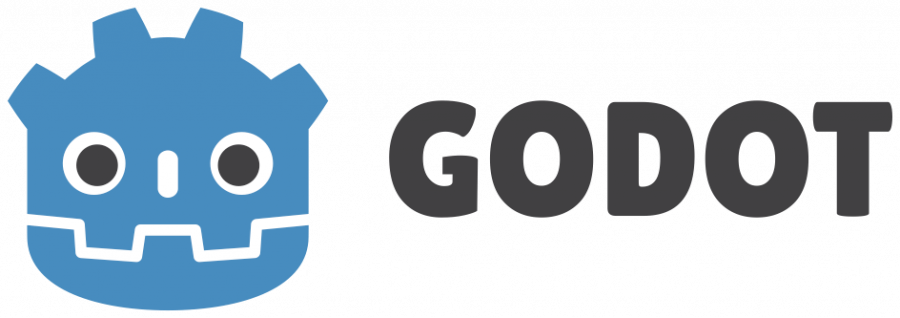





أفضل التعليقات
لا توجد أية تعليقات بعد
انضم إلى النقاش
يمكنك أن تنشر الآن وتسجل لاحقًا. إذا كان لديك حساب، فسجل الدخول الآن لتنشر باسم حسابك.